Por favor, lee mis Términos (TOU) antes de hacer el tutorial.
Los archivos con iniciales "TD" (Tati Designs) es material creado por mí exclusivamente para mis tutoriales.
NO los utilices para crear tus propios tutoriales. Por favor, lee mis Términos de Uso (TOU). Gracias.
|
¡Gracias por poner un enlace a este tutorial al mostrar tu realización en un sitio web, foro o en un mail!
Con tu resultado, puedes hacer firmas, websets, cartas de incredimail, etc.
Por favor, crédito a Tati Designs, gracias.
|
Tutorial traducido al francés por Pinuccia. |
|
Tutorial traducido al italiano por Byllina. |
|
Tutorial traducido al holandés por Angela. |
|
Tutorial traducido al holandés por Claudia. |
|
Tutorial traducido al portugués por Estela. |
Materiales
PSPX9 (puedes utilizar cualquier versión).
Descarga el material del tutorial aquí:

Filtros:
&<Background Designers IV / @Night Shadow (descarga aquí).**
Carolaine and Sensibility / CS_Texture (descarga aquí).
** Importar este filtro con "Unlimited".

IMPORTANTE
Está prohibido modificar o cambiar el nombre de archivos o eliminar la marca de agua.
Por favor, no uses el material que he creado para este tutorial en otro sitio.
El material utilizado en el tutorial es mío.
La mujer y los paisajes fueron generados con Inteligencia Artificial por mí.

Preparación
Duplica los tubos. Cierra los originales.
Instala los Filtros en la carpeta de "Complementos" de tu PSP.
Colores
Elige colores en armonía con tus tubos.
Ésta es la paleta del tutorial:
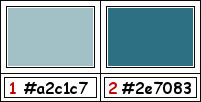
Si usas otros colores, debes jugar con el Modo mezcla y la Opacidad de las capas.
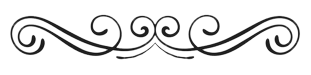
≈ Paso 1 ≈
En tu paleta de Materiales:
Pon de primer plano el color (1) #a2c1c7 
Pon de segundo plano el color (2) #2e7083 
≈ Paso 2 ≈
Haz clic en el color del primer plano y prepara el siguiente gradiente:
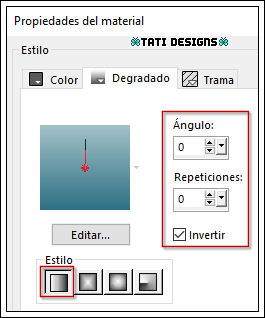
≈ Paso 3 ≈
Abre el archivo "TD_Canal_Alfa_Liguria.pspimage". Duplica y cierra el original.
(Ésta será la base de nuestro trabajo, que contiene selecciones grabadas en el canal alfa).
Si tu PSP está en español, renombra la capa como "Trama 1".
≈ Paso 4 ≈
Rellena tu imagen transparente con el gradiente del primer plano.
≈ Paso 5 ≈
Efectos / Complementos / Unlimited / &<Background Designers IV / @Night Shadow (predeterminado):
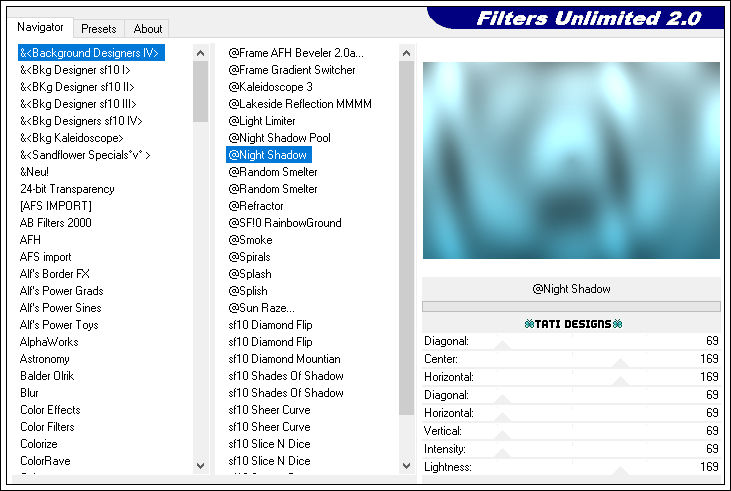
≈ Paso 6 ≈
Abre el tube "TD_TubeAI_Tuto_Liguria_Misted1" y copia.
Vuelve a tu trabajo y pega como nueva capa.
≈ Paso 7 ≈
Activa la Herramienta de "Selección" (K) y modifica las posiciones de X (503,00) e Y (0,00):

Pulsa la tecla "M" para desactivar la Herramienta de "Selección".
≈ Paso 8 ≈
Abre el tube "TD_TubeAI_Tuto_Liguria_Misted2" y copia.
Vuelve a tu trabajo y pega como nueva capa.
≈ Paso 9 ≈
Activa la Herramienta de "Selección" (K) y modifica las posiciones de X (167,00) e Y (-80,00).
Pulsa la tecla "M" para desactivar la Herramienta de "Selección".
≈ Paso 10 ≈
Abre el tube "TD_TubeAI_Tuto_Liguria" y copia.
Vuelve a tu trabajo y pega como nueva capa.
≈ Paso 11 ≈
Activa la Herramienta de "Selección" (K) y modifica las posiciones de X (-33,00) e Y (-1,00).
Pulsa la tecla "M" para desactivar la Herramienta de "Selección".
≈ Paso 12 ≈
Sitúate en la capa inferior de la pila de capas ("Trama 1").
≈ Paso 13 ≈
Selecciones/Cargar o guardar selección/Cargar selección de canal alfa.
Verás que está directamente disponible la selección "TD_Liguria_Sel", haz clic en "Cargar":
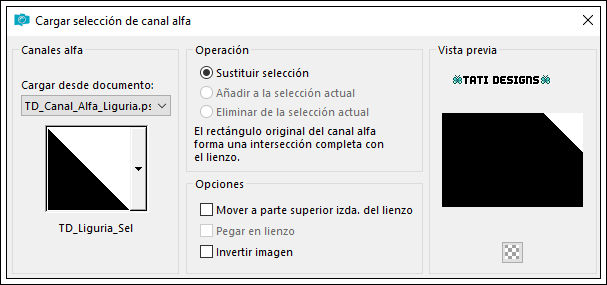
≈ Paso 14 ≈
Selecciones / Convertir selección en capa.
≈ Paso 15 ≈
Capas / Organizar / Traer al frente.
¡Mantén la selección!
≈ Paso 16 ≈
Efectos / Complementos / Carolaine and Sensibility / CS_Texture (predeterminado):
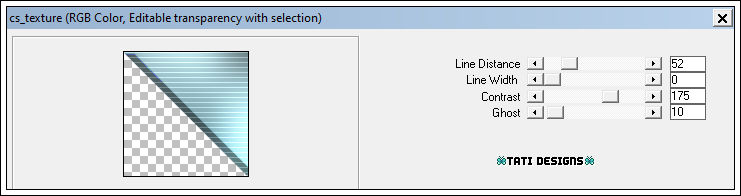
Nota: Recuerda que tenemos en el segundo plano el color (2) #2e7083 
≈ Paso 17 ≈
Edición / Copiar.
≈ Paso 18 ≈
Edición / Pegar como nueva imagen.
Deja a un lado esta imagen, la vamos a necesitar más tarde.
≈ Paso 19 ≈
Regresa a tu trabajo.
Efectos / Efectos 3D / Sombra: 10 / 10 / 100 / 30 / Negro 
≈ Paso 20 ≈
Selecciones / Anular selección.
≈ Paso 21 ≈
Capas / Duplicar. -
Imagen / Espejo. -
Imagen / Voltear.
≈ Paso 22 ≈
Capas / Fusionar / Fusionar hacia abajo.
≈ Paso 23 ≈
Cambia el Modo de la capa a "Luz débil".
≈ Paso 24 ≈
Capas / Duplicar.
≈ Paso 25 ≈
Abre el tube "TD_Texto_Tuto_Liguria" y copia.
Vuelve a tu trabajo y pega como nueva capa.
≈ Paso 26 ≈
Activa la Herramienta de "Selección" (K) y modifica las posiciones de X (359,00) e Y (83,00).
Pulsa la tecla "M" para desactivar la Herramienta de "Selección".
≈ Paso 27 ≈
Efectos / Efectos 3D / Sombra: 5 / 5 / 30 / 5 / Blanco 
≈ Paso 28 ≈
Abre el tube "TD_Título_Tuto_Liguria" y copia.
Vuelve a tu trabajo y pega como nueva capa.
≈ Paso 29 ≈
Activa la Herramienta de "Selección" (K) y modifica las posiciones de X (393,00) e Y (514,00).
Pulsa la tecla "M" para desactivar la Herramienta de "Selección".
≈ Paso 30 ≈
Efectos / Efectos 3D / Sombra: 5 / 5 / 30 / 5 / Negro 
≈ Paso 31 ≈
Imagen / Agregar bordes / Simétrico de 1 píxel con el color (2) #2e7083 
Imagen / Agregar bordes / Simétrico de 35 píxeles con el color #ffffff 
Imagen / Agregar bordes / Simétrico de 1 píxel con el color (2) #2e7083 
Imagen / Agregar bordes / Simétrico de 25 píxeles con el color #ffffff 
Imagen / Agregar bordes / Simétrico de 1 píxel con el color (2) #2e7083 
≈ Paso 32 ≈
Selecciones / Seleccionar todo.
≈ Paso 33 ≈
Imagen / Agregar bordes / Simétrico de 40 píxeles con el color #ffffff 
≈ Paso 34 ≈
Efectos / Efectos 3D / Sombra: 0 / 0 / 70 / 20 / Color: (2) #2e7083 
≈ Paso 35 ≈
Selecciones / Anular selección.
≈ Paso 36 ≈
Activa la imagen que dejamos apartada en el Paso 18.
≈ Paso 37 ≈
Edición / Copiar.
Vuelve a tu trabajo y pega como nueva capa.
≈ Paso 38 ≈
Imagen / Espejo.
≈ Paso 39 ≈
Imagen / Cambiar tamaño: 55% (Desmarcado "Cambiar tamaño de todas las capas").
≈ Paso 40 ≈
Objetos / Alinear / Arriba.
≈ Paso 41 ≈
Objetos / Alinear / Izquierda.
≈ Paso 42 ≈
Capas / Duplicar. -
Imagen / Espejo. -
Imagen / Voltear.
≈ Paso 43 ≈
Abre una nueva capa de trama y pon tu nombre o tu marca de agua.
≈ Paso 44 ≈
Agrega el © de los tubes y del tutorial, adjunto en el material:

Nota: Si necesitas cambiar el color, puedes usar la Herramienta "Reemplazar color":
≈ Paso 45 ≈
Imagen / Agregar bordes / Simétrico de 1 píxel con el color (2) #2e7083 
≈ Paso 46 ≈
Exporta tu trabajo como archivo .jpg optimizado.
¡Se acabó!
Espero que te haya gustado y que hayas disfrutado con él.

.:. Si quieres enviarme tu trabajo con el resultado de este tutorial, ponte en contacto conmigo .:.

 .:. Aquí puedes ver otras versiones del tutorial .:.
.:. Aquí puedes ver otras versiones del tutorial .:.
